如何在Centos7下安装MySQL5.7
Posted
tags:
篇首语:本文由小常识网(cha138.com)小编为大家整理,主要介绍了如何在Centos7下安装MySQL5.7相关的知识,希望对你有一定的参考价值。
Centos7下安装mysql5.7
在CentOS中默认安装有MariaDB,这个是MySQL的分支,但为了需要,还是要在系统中安装MySQL,而且安装完成之后可以直接覆盖掉MariaDB。
1、安装mysql
(由于yum源上没有mysql-server。所以必须去官网下载,这里 我们用wget命令,直接获取)wget -i -c
http://dev.mysql.com/get/mysql57-community-release-el7-10.noarch.rpm
2、安装mysql的依赖包
yum -y install mysql57-community-release-el7-10.noarch.rpm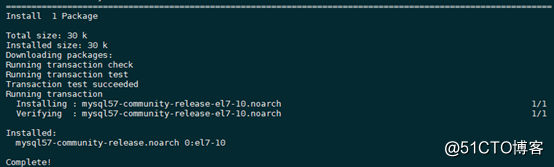
3、安装mysql数据库
yum -y install mysql-community-server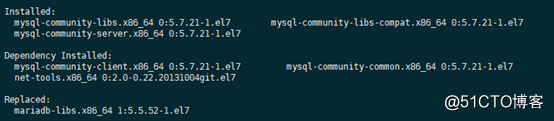
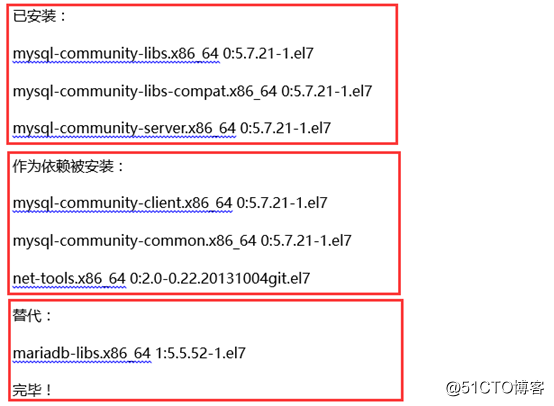
4、完成安装,重启mysql
systemctl restart mysqld 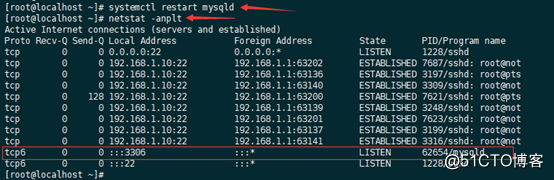
此时MySQL已经开始正常运行,不过要想进入MySQL还得先找出此时root用户的密码,通过如下命令可以在日志文件中找出密码:
grep "password" /var/log/mysqld.log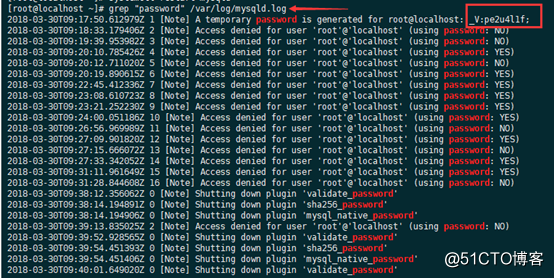
5、复制粘贴上边的密码进入数据库
mysql -uroot -p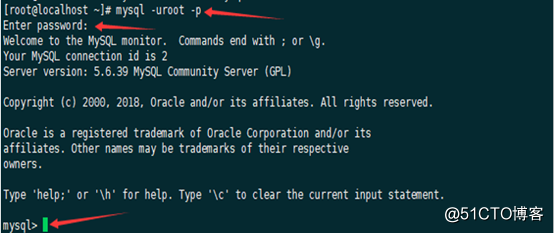
输入初始密码,此时不能做任何事情,因为MySQL默认必须修改密码之后才能操作数据库修改密码命令:
ALTER USER ‘root‘@‘localhost‘ IDENTIFIED BY ‘123‘;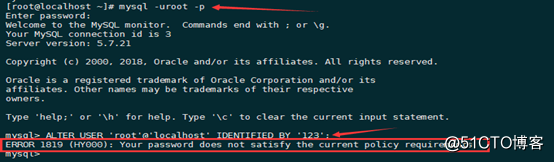
6、解决报错
以上报错是说新设置的密码过于简单,解决方式:
//首先按照默认密码格式复杂度更改 
7、查看MySQL完整的初始密码规则
查看MySQL完整的初始密码规则,查看的前提是必须先用ALTER USER命令更改过密码(SHOW VARIABLES LIKE ‘validate_password%‘;),
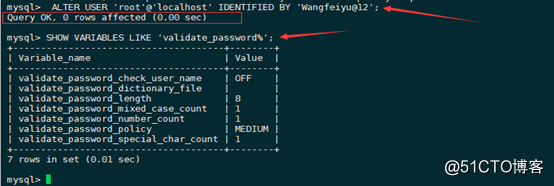
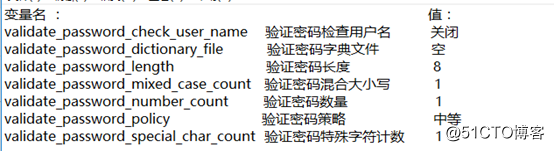
注:密码的长度是由validate_password_length决定的,而validate_password_length的计算公式是:validate_password_length = validate_password_number_count + validate_password_special_char_count + (2 * validate_password_mixed_case_count)
8、修改MySQL默认策略和密码长度
1)修改密码策
因为当前的密码太复杂不方便后期做实验,所以使用命令修改密码策略两种方式:
mysql> set global validate_password_policy=0;
mysql> set global validate_password_policy=LOW;
注:密码策略分四种
1、OFF(关闭) 2、LOW(低) 3、MEDIUM(中) 4、STRONG(强)
2)修改密码长度
上边改完策略之后我们在改长度 mysql> SET GLOBAL validate_password_length=4;
9、查看密码规则
都改完之后查看密码规则mysql> SHOW VARIABLES LIKE ‘validate_password%‘;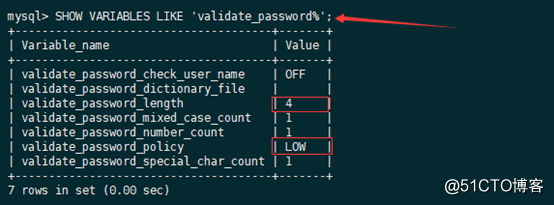
10、改为简单密码
接下来就可以将刚才的复杂密码改为简单的四位的密码了;
11、卸载安装源自动更新
此时还有一个问题,就是因为安装了Yum Repository,以后每次yum操作都会自动更新,因为当前数据库已安装完成,所以把这个卸载掉:
yum remove mysql57-community-release-el7-10.noarch.rpm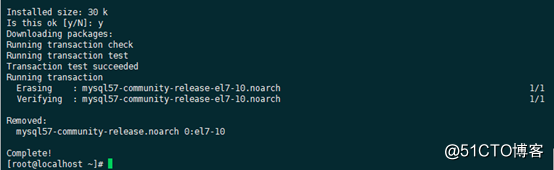
注:以上完整的MySQL5.7就装好并可以使用了!
以上是关于如何在Centos7下安装MySQL5.7的主要内容,如果未能解决你的问题,请参考以下文章